iMessage是一种消息类型,包括文本消息、照片和视频,用户可以通过Wi-Fi或蜂窝数据网络将这些消息发送到iOS设备和Mac计算机。但有时,在使用过程中,用户可能不小心删除了Mac上的iMessage信息。
如何处理问题?我们可以为您提供四种有效的方法,让您通过Apple工具和第三方软件在Mac上恢复iMessage信息。选择以下一个解决方案并按照说明进行操作。
解决方案 1. 在iPhone或iPad上查找已删除的iMessage
如果您在这些设备上使用相同的ID登录,通常iMessage消息会在iPhone、iPad和Mac上同步。如果您不小心删除了Mac上的短信,那么您可以尝试在iPhone和iPad上查找这些短信。
解决方案 2. 从Time Machine备份中恢复已删除的iMessage
如果您之前已通过Time Machine备份过信息,您仍然可以从Time Machine备份中恢复已删除的数据。
步骤 1.注销iMessage帐户并退出此应用程序。
步骤 2.按住Option键。
步骤 3.点击“前往”>“图书馆”。
步骤 4.然后将列出一些文件夹。
步骤 5.找到“信息”子文件夹> 从备份中恢复文件夹。
步骤 6.重新登录,这样,您可以恢复所有iMessage信息,而不是单个信息,然后将替换当前文件。
解决方案 3. 通过iCloud备份恢复已删除的iMessage
您可以使用iCloud Drive在Mac上恢复已删除的数据。
步骤 1.退出iMessaage并退出程序。
步骤 2.打开 iCloud.com 并登录。
步骤 3.单击您的帐户并打开 iCloud 设置。
步骤 4.向下滚动并找到您想要的短信。单击“还原文件”。
解决方案 4. 通过数据恢复软件恢复已删除iMessage
如果您没有备份,您仍然可以使用专业的数据恢复软件在Mac上恢复已删除的iMessage消息。下载适用于Mac的易我数据恢复Mac版,该软件可以恢复Mac计算机上的各种数据,例如文档、消息、图片、视频、音频等。如果您想恢复Mac上的其他已删除文件,此解决方案也可以帮助您。
步骤1. 选择您重要数据和文件被删除的位置,点击「扫描」按钮。
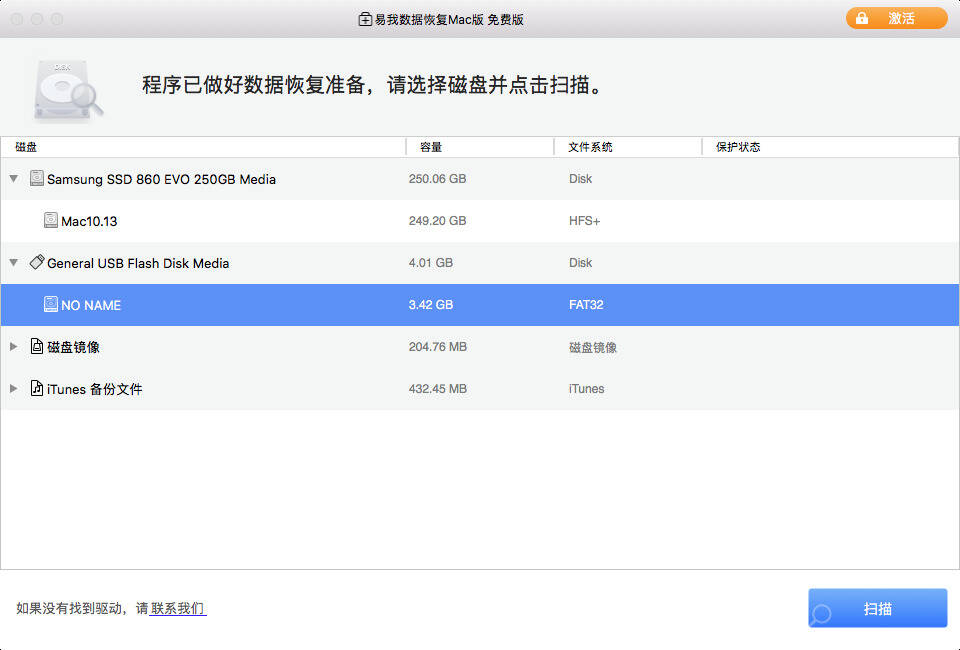
步骤2. 软件将执行快速扫描和深度扫描,并尽可能找到所选磁盘分区上更多删除文件。

步骤3. 扫描结果将显示在左侧面板,只需选择文件,然后点击「立即恢复」按钮即可恢复。
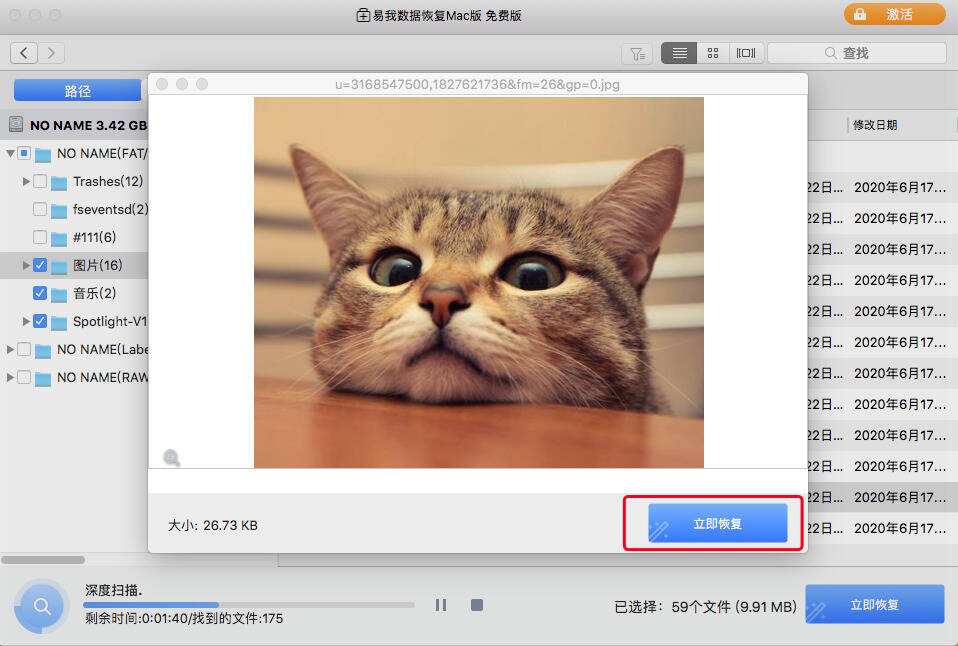
额外提示:在iPhone上恢复已删除的iMessage
您是否删除了iPhone上的消息?我们还为您提供了在iPhone上取回已删除短信的解决方案。
iCloud备份已在每部iPhone上激活,用户可以选择在设备上备份哪些文件。因此,您可以还原备份,但这会将您的iPhone重置为之前的状态,一些未备份的数据可能会丢失,所以不要忘记使用iTunes或其他应用程序备份您的重要文件。
步骤 1.转到设置>您的姓名> iCloud >管理存储>备份。
步骤 2.然后您可以选择备份并恢复它,您的消息也将被检索。








